win8系统怎么重装?给电脑重装系统其实不难,毕竟重装的方式众多,完全可以任由自己进行挑选。不过对于电脑小白来说还是不知道要怎么进行操作,不用着急,一起跟着教程学习一键重装win8系统步骤。
准备工具:
韩博士装机大师(打开前要退出所有杀毒软件)

一台正常联网电脑
具体步骤:
1、先退出所有的杀毒软件,然后打开韩博士装机大师,打开后会自动跳转到一键装机栏目菜单,接着点击开始重装。
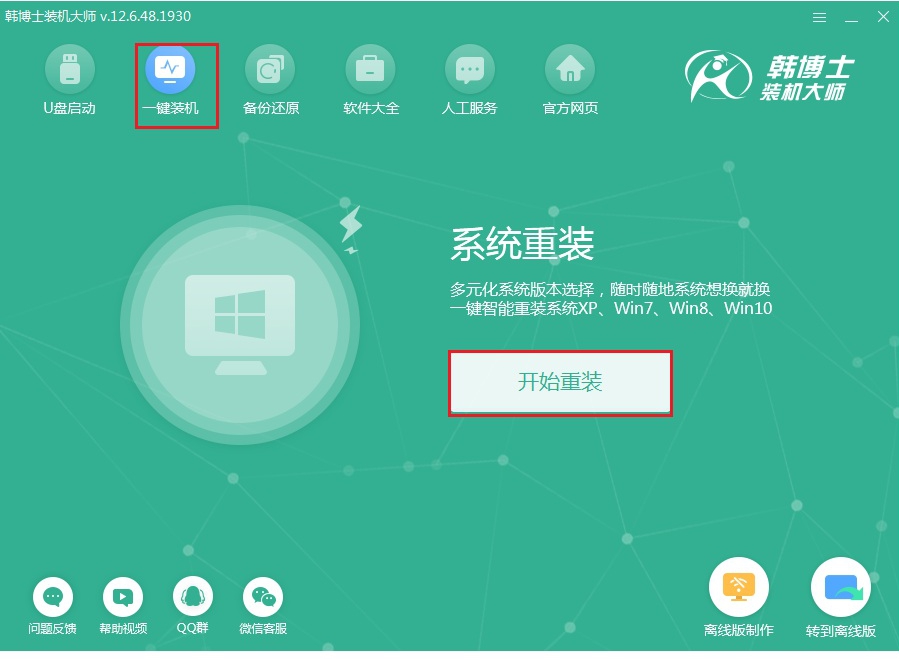
2、进入了选择系统的界面,在这里可以看到有windows xp、windows7、windows8、windows10各种版本的选项,这里选择的是Win8专业版系统,选择好后点击“下一步”。
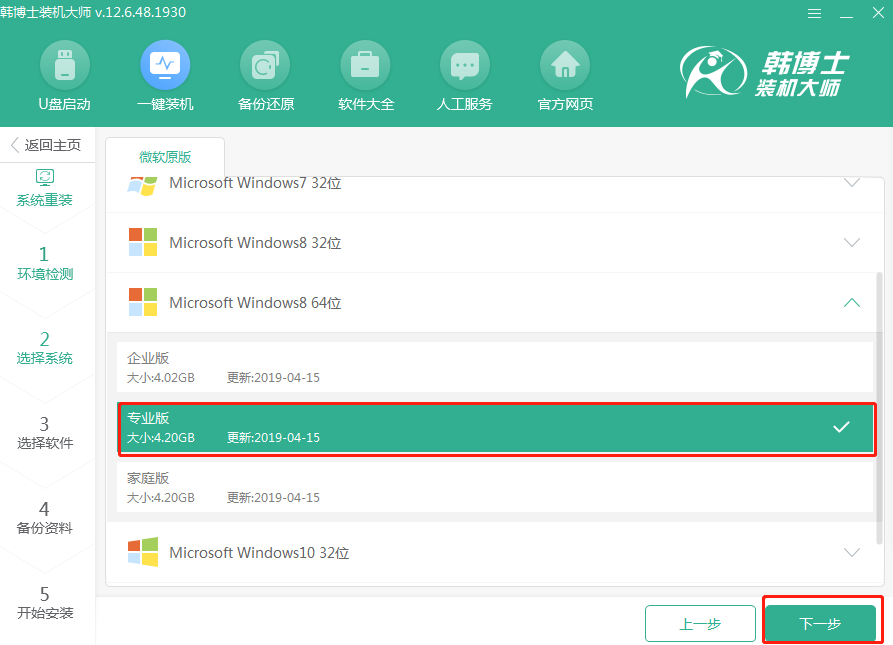
3、系统选择完毕后,韩博士会推荐装机常用软件,例如:360安全卫士、驱动精灵等,选择好软件以后点击右下角的下一步。
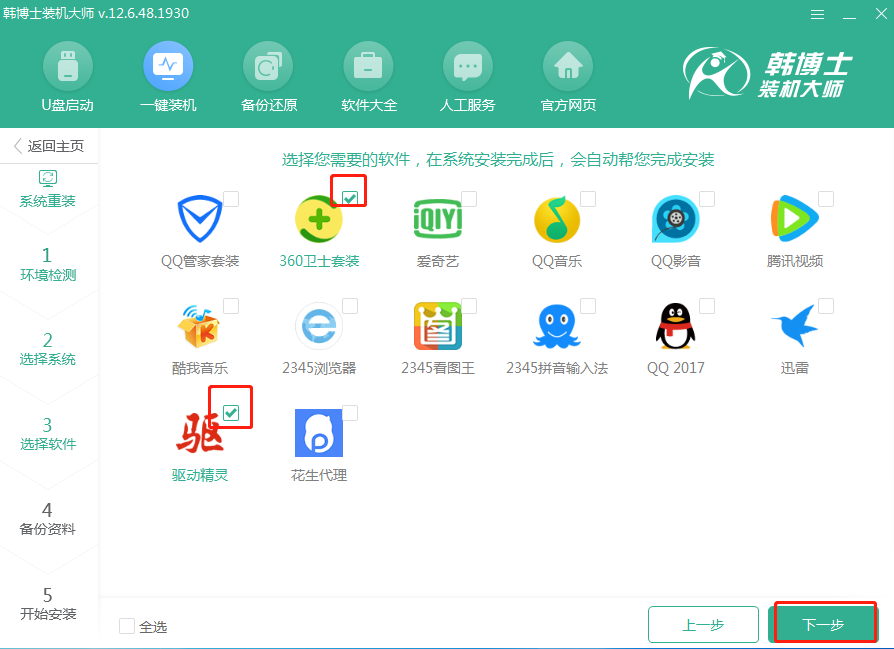
4、在系统重装之前一定要备份好重要文件,根据需要勾选项目进行备份,然后点击“开始安装”。
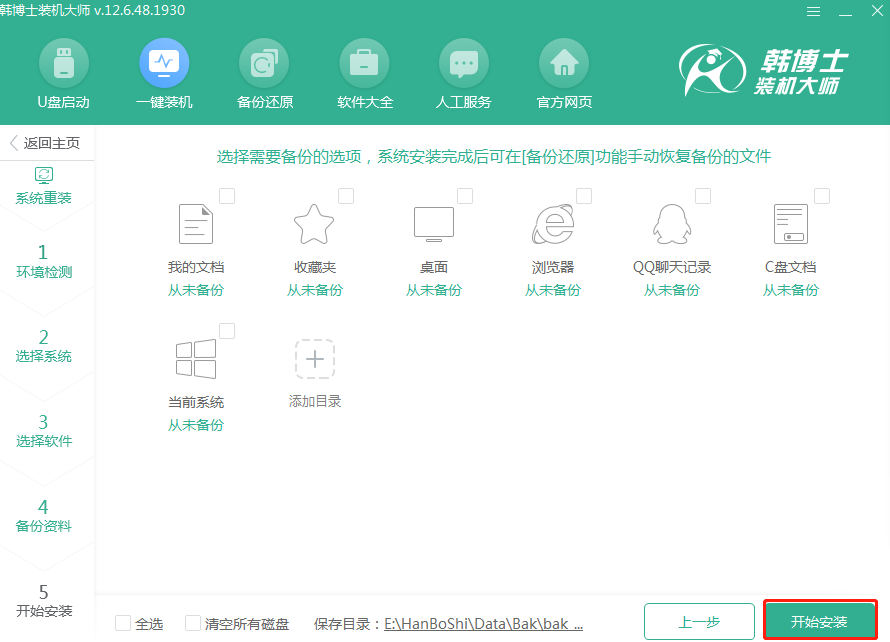
5、接下来韩博士开始出现win8系统文件下载状态,此过程无需人工操作,静待系统下载完毕即可。
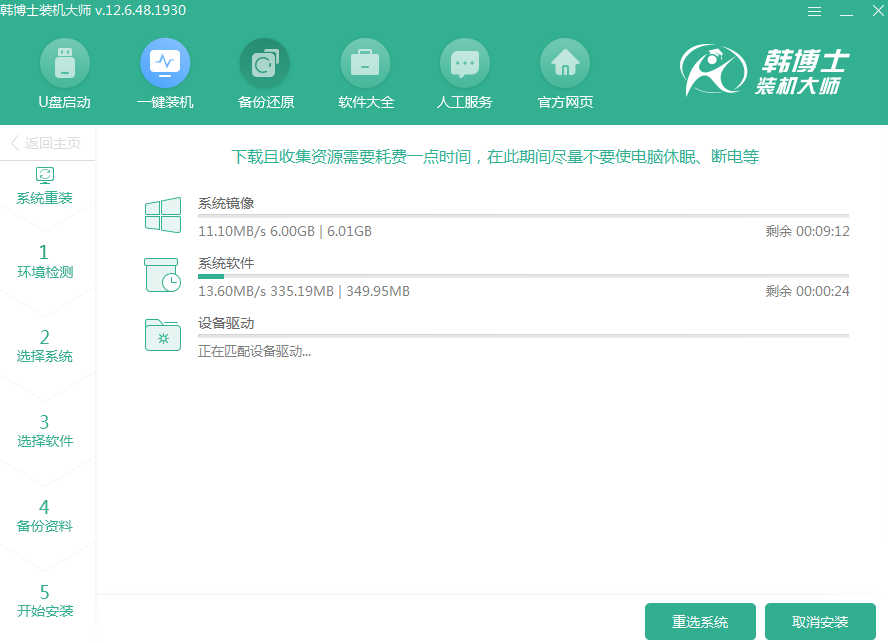
6、下载完成后点击立即重启。
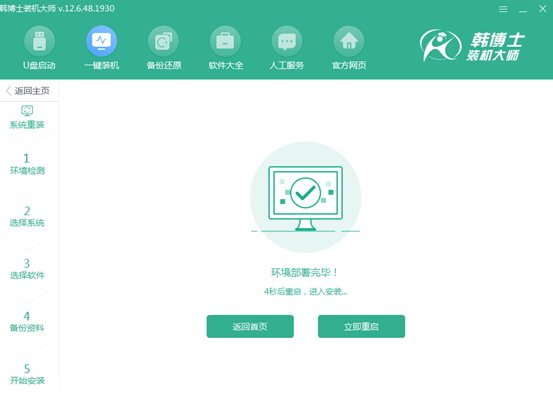
7、重启后选择HanBoshi PE模式回车进入。
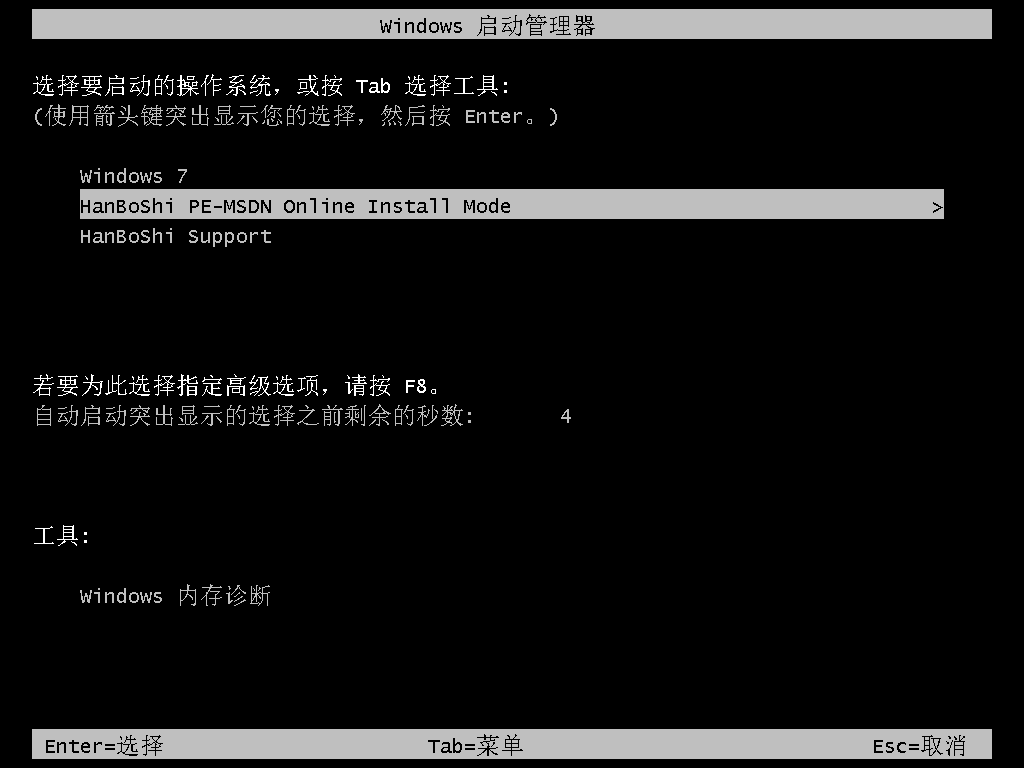
8、等待进入系统后,韩博士会自动打开进行安装win8系统,请耐心等待,安装完成后点击立即重启。
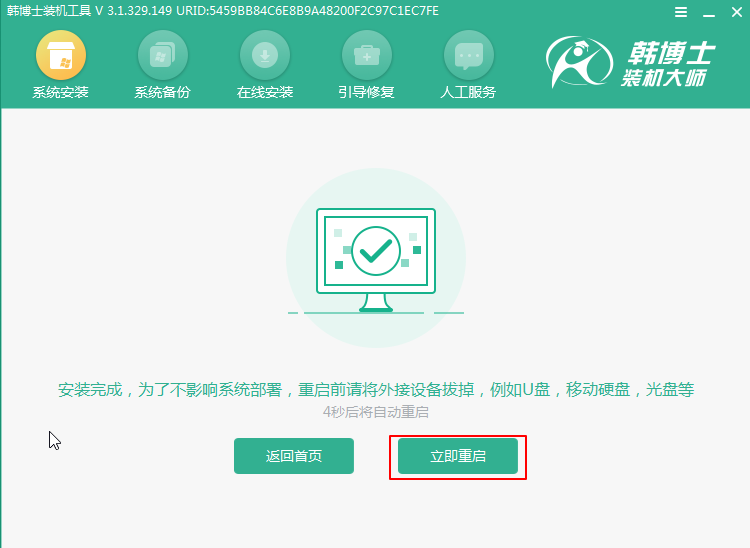
9、经过多次重启部署,就可以进入到全新的win8系统桌面了。
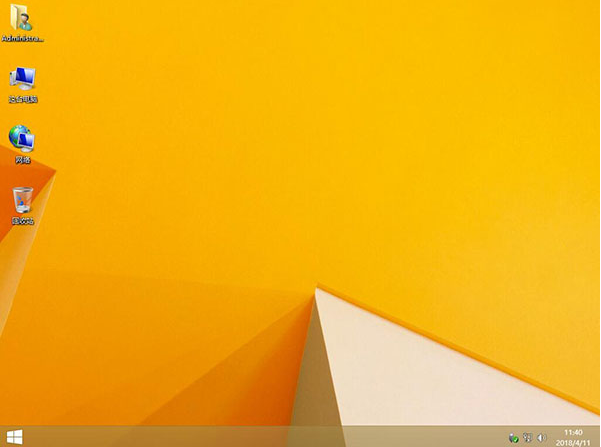
以上就是本次为大家带来的win8系统重装详细步骤,不会操作的用户可以按照以上方法进行操作,希望可以帮助到大家。

